今回はパソコン(windows10)のスクリーンショットのショートカットキーなどを使ったやり方や、保存先が見つからない場合の対処方法、変更方法について紹介していきたいと思います。
パソコン(windows10)のスクリーンショットのやり方や保存先がわからないといった方はぜひ参考にしてみて下さい。
目次
パソコン(windows10)のスクリーンショットの保存先
まず、デフォルトのパソコン(windows10)のスクリーンショットの保存場所は
C:\Users\ユーザー名\Pictures\Screenshotsになります。
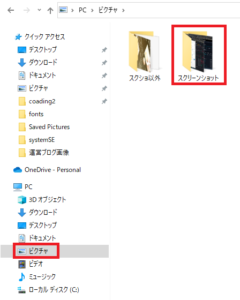
要するに、エクスプローラーを開いて「PC」>「ピクチャ」>「スクリーンショット」のフォルダになります。
パソコン(windows10)のスクリーンショットのフォルダがない
パソコン(windows10)のスクリーンショットのフォルダがない・見つからない場合は、ファイル復元ソフトを使ってクリーンショットフォルダを復元すると良いでしょう。
なお、無料の復元ファイルソフトとしては、「MiniTool Power Data Recovery」などがあります。
パソコン(windows10)のスクリーンショットの保存先変更
パソコン(windows10)のスクリーンショットの保存先を変更するには
- 上記の保存場所である「スクリーンショット」のフォルダを右クリック
- 「プロパティ」をクリック
- タブから「場所」を選択
- 「移動」をクリック
- 変更させたい保存先を指定
これでOKです。
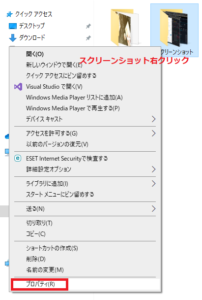
「スクリーンショット」のフォルダを右クリックして、「プロパティ」をクリック。
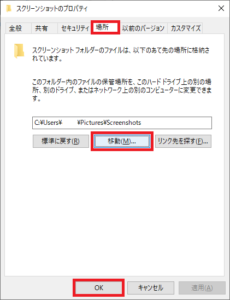
タブから「場所」を選択して、「移動」をクリック。
移動先を好きな場所に指定して、下にある「OK」をクリック。
あとは、確認画面のようなウインドウが表示されるので、「はい」をクリックすることで完了です。
パソコン(windows10)のスクリーンショットのショートカットキー
「Windows」+「PrintScreen」キーで可能です。(自動保存)
これで、ウィンドウ全体に対してスクリーンショットが撮れます。
「PrintScreen」キーがない場合は、ショートカットキー(「Windows」+「Shift」+「S」キー)で範囲指定でスクリーンショットを撮れます。
windows10でスクリーンショットを一画面だけ撮る方法
「Altキー」+「PrintScreen」キーでアクティブウィンドウ(一番手前の一画面)のみ撮影可能です。



コメント